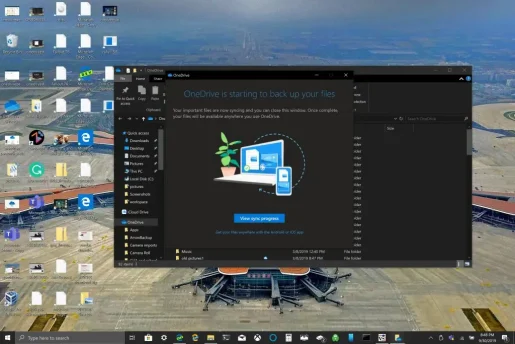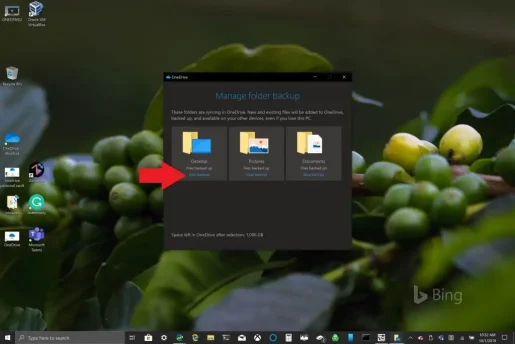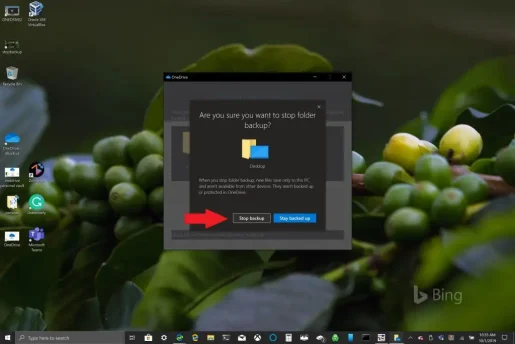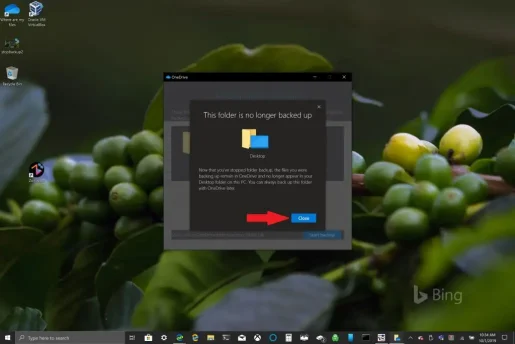Giunsa paggamit ang backup sa folder sa OneDrive PC
Ang pag-backup sa folder sa OneDrive PC dali nga ma-set up sa pipila lang nga mga lakang ug ania ang kinahanglan nimong buhaton.
1. Ablihi ang OneDrive app sa imong Windows 10 PC.
2. Pag-right-click sa sulod sa OneDrive folder nga moabli, ug dayon right-click sa Settings.
3. Adto sa Backup tab ug pilia Manage Backup.
4. Sa dialog sa I-back up ang imong mga folder, susiha nga ang mga folder nga gusto nimong i-back up gipili ug pilia ang Start backup.
Gipasayon sa Microsoft ang mga tag-iya Windows 10 nga mga PC Anaa ug bag-ong mga backup para sa ilang files buluhaton gamit ang OneDrive. Ang OneDrive nag-una nga na-install Windows 10 ug nagtanyag hangtod sa 5GB nga libre nga pagtipig nga wala’y suskrisyon. Ang imong gikinahanglan mao ang usa ka Microsoft account aron ma-sync ug i-back up ang imong labing importante nga mga folder.
Sa kasagaran, gi-back up sa OneDrive ang imong Desktop, Documents, ug Pictures nga mga folder sa imong Windows 10 PC. Bisan pa, mahimo kang mopili sa bisan unsang ubang mga folder sa imong PC aron i-back up gamit ang OneDrive. Kung naa na nimo ang tanan nga mga folder nga gusto nimo sa OneDrive, mahimo nimong ma-access kini bisan unsang oras gamit ang bisan unsang aparato Windows 10 o imong smartphone.
I-set up ang OneDrive PC folder backup
Ang pag-backup sa folder sa OneDrive PC dali nga ma-set up sa pipila lang nga mga lakang ug ania ang kinahanglan nimong buhaton.
1. Ablihi ang OneDrive app sa imong Windows 10 PC (tan-awa sa ubos)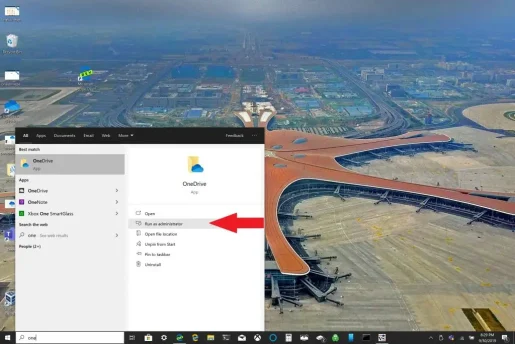
2. Pag-right-click sa sulod sa OneDrive folder nga moabli, unya right-click " Mga setting " .
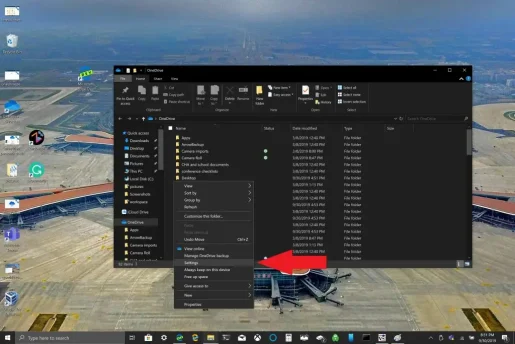
3. Adto sa tab Pag-backup ug pagpili Pagdumala sa pag-backup .
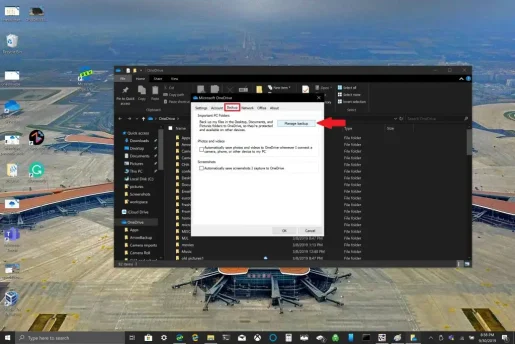
4. Sa dialog box I-backup ang imong mga folder , susiha nga ang mga folder nga gusto nimong i-backup gipili ug gipili magsugod backup .
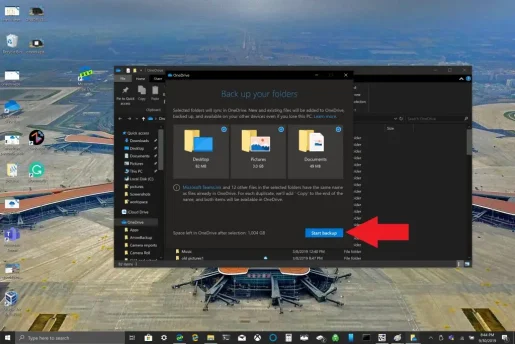
Samtang naghulat sa imong mga file nga ma-back up sa OneDrive, mahimo nimong isira ang dialog sama sa gipakita, ug ang imong mga file mag-sync samtang imong buhaton ang ubang mga butang sa imong Windows 10 PC. Usa ka butang nga hinumdoman kung nag-back up sa imong Desktop folder: Ang mga file mag-uban moabut ug mga folder uban kanimo sa bisan unsang lain Windows 10 PC nga nagpadagan usab sa OneDrive. Kini usa ka problema nga akong personal nga nasugatan sa pagsulat niini nga panudlo (tan-awa sa ubos).
Depende sa imong mga panginahanglan, mahimo nga usa ka maayong ideya nga likayan ang pag-backup sa imong Desktop folder kung daghan ka Windows 10 nga mga himan. Kung gusto nimong hunongon o usbon ang mga setting sa pag-backup sa folder sa OneDrive, mahimo nimong mabalda ang backup sa folder sa OneDrive samtang nagpadayon ang proseso.
Hunong o usba ang backup sa folder sa OneDrive PC
Kung gusto nimo nga makabalda o magsugod sa pag-back up sa laing folder sa OneDrive, kinahanglan nimo nga usbon ang mga setting sa folder sa OneDrive.
Kung gusto nimong hunongon ang OneDrive sa pag-backup sa usa ka folder, ang mga file nga gi-backup sa OneDrive naa gihapon sa OneDrive. Kinahanglan nimo nga ibalhin ang folder gikan sa OneDrive ngadto sa usa ka lokal nga folder sa imong Windows 10 PC.
Ang bisan unsang mga file nga imong idugang sa lokal nga folder dili i-back up sa OneDrive. Aron makuha ang mga file nga na-back up na, kinahanglan nimo nga papason ang folder gikan sa Ang website sa OneDrive . Ang proseso sa paghunong o pagbag-o sa backup sa PC folder sa OneDrive parehas
Aron ihunong o usbon ang backup sa folder sa OneDrive PC, sunda kini nga mga lakang:
1. Ablihi ang OneDrive Settings, i-right-click ang OneDrive icon sa notification tray, ug pilia Mga setting . Sa laing paagi, mahimo nimong sundon ang mga lakang 1 hangtod 3 sa I-set up ang OneDrive PC folder backup .
2. sa Mga setting , Pagpili Pag-backup > Pagdumala sa Pag-backup
3. Aron mahunong ang pag-backup sa usa ka folder, pilia ang folder nga gusto nimong ihunong ang pag-backup. Sa kini nga kaso, pilia ang folder sa Desktop ug pilia hunong sa pag-backup .
4. Kumpirma nga gusto nimong ihunong ang pag-backup sa folder, pinaagi sa pagpili hunong sa pag-backup .
5. Ang OneDrive mokumpirma nga ang folder nga imong gipili wala na gi-back up sa OneDrive. Pilia Suod nga aron makumpirma ang imong gipili.
Kung makasugat ka og mga problema o mga error code, ang Microsoft adunay lista uban ang mga pag-ayo ug solusyon nga magamit sa kini nga website . Dugang pa, kung makasugat ka sa mga code sa sayup sa OneDrive o mga isyu sa OneDrive ug Personal Vault, adunay Daghang lista sa mga error code alang sa imong pakisayran .